Control ContextMenu
Control utilitzat per introduir ordres.
Nota
Trobareu la documentació completa i el codi font al dipòsit de components de codi de GitHub.
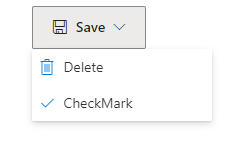
Descripció
Un menú contextual (ContextMenu) és una llista d'ordres basada en el context de la selecció, el punter del ratolí o el focus del teclat. Són una de les superfícies ordre més efectives i utilitzades, i es poden utilitzar en diversos llocs.
Aquest component de codi proporciona un embolcall al voltant del control ContextualMenu de Fluent UI vinculat a un botó per utilitzar-lo a les aplicacions de llenç i les pàgines personalitzades.
Propietats
Propietats de la clau
| Propietat | Descripció |
|---|---|
Items |
Els elements d'acció que s'han de representar. El primer element es considera l'element arrel. |
Propietats d'Items
| Nom | Descripció |
|---|---|
ItemDisplayName |
Nom de visualització de l'element de menú. |
ItemKey |
La clau que s'utilitza per indicar quin element se selecciona i quan s'afegeixen subelements. Les claus han de ser úniques. |
ItemEnabled |
Es defineix com a fals si l'opció està inhabilitada. |
ItemVisible |
Es defineix com a fals si l'opció no és visible. |
ItemChecked |
Es defineix com a true si l'opció està marcada. |
ItemIconName |
Icona de Fluent UI que s'utilitzarà (vegeu Icones de Fluent UI) |
ItemIconColor |
El color per representar la icona (per exemple, valor de nom, rgb o hexadecimal). |
ItemIconOnly |
No es mostra l'etiqueta del text, només la icona. |
ItemHeader |
Es representa l'element com a capçalera de secció. Si hi ha elements que tenen el seu ItemParentKey establert en la clau d'aquest element, s'afegiran com a elements agrupats semànticament en aquesta secció. |
ItemTopDivider |
Es representa un divisor a la part superior de la secció. |
ItemDivider |
Representa l'element com un divisor de secció, o si l'element és una capçalera (ItemHeader = true), controla si es mostra un divisor a la part inferior de la secció. |
ItemParentKey |
Es representa l'opció com a element secundari d'una altra opció. |
Nota
ItemIconColorsubstituirà el valor del tema del component i ignorarà altres colors d'estat (per exemple, inhabilitat).ItemHeaderiItemDividers'han d'establir en cert per representar com a divisor. Si es defineix com a fals, espera altres valors i es representarà en blanc.- Si afegiu la propietat i el comportament dels elements del submenú, evitareu que el
ItemCheckedsubmenú es tanqui en fer clic.
Exemple
Fórmula del Power Fx d'exemple per a Items:
Table(
{
ItemKey: "File",
ItemIconName: "save",
ItemDisplayName: "Save",
ItemOverflow:true
},
{
ItemKey: "Delete",
ItemIconName: "Delete",
ItemDisplayName: "Delete",
ItemOverflow:true
}
)
Propietats d'estil
| Propietat | Descripció |
|---|---|
Theme |
Accepta una cadena JSON generada mitjançant el Fluent UI Theme Designer (windows.net). Deixant aquest camp en blanc s'utilitzarà el tema per defecte definit per Power Apps. Deixant aquest camp en blanc s'utilitzarà el tema per defecte definit per Power Apps. Per obtenir ajuda sobre com s'ha de configurar, vegeu temes. |
Chevron |
Mostra o amaga les cometes angulars cap avall al botó arrel |
IconColor |
Opcional. color de la icona al botó del menú contextual. |
HoverIconColor |
Opcional. color de la icona quan es passa el ratolí pel botó del menú contextual. |
IconSize |
Opcional. En píxels, la mida de la icona al botó del menú contextual. |
FontSize |
Opcional. En píxels, la mida del text al botó del menú contextual. |
FontColor |
Opcional. color del text al botó del menú contextual. |
HoverFontColor |
Opcional. color del text quan es passa el ratolí pel botó del menú contextual. |
FillColor |
Opcional. color de fons del botó del menú contextual. |
HoverFillColor |
Opcional. color de fons quan es passa el ratolí pel botó del menú contextual. |
TextAlignment |
Alineació del text del botó. Valors possibles: Centre, Esquerra o Dreta |
AccessibilityLabel |
Etiqueta aria de lector de pantalla |
Propietats de la incidència
| Propietat | Descripció |
|---|---|
InputEvent |
Una incidència que s'enviarà al control. Per exemple, SetFocus. Vegeu sota. |
Comportament
Admet SetFocus com un InputEvent.
Configurar el comportament en seleccionar
Utilitzeu la fórmula Commuta () a la propietat OnSelect del component per configurar accions específiques per a cada element fent referència a l'estat seleccionat del control ItemKey com a valor de commutació.
Substituïu els valors false per expressions adequades en el llenguatge Power Fx.
Switch( Self.Selected.ItemKey,
/* Action for ItemKey 1 */
"File", false,
/* Action for ItemKey 2 */
"Delete", false,
/* Default action */
false
)
Establir el focus al control
Quan es mostra un diàleg nou i l'enfocament per defecte hauria d'estar al control, es necessitarà un enfocament definit explícit.
Per fer crides a la incidència d'entrada, podeu definir una variable de context enllaçada amb la propietat Incidència d'entrada a una cadena que comença amb SetFocus i va seguida d'un element aleatori per assegurar-vos que l'aplicació la detecta com un canvi.
Per exemple,
UpdateContext({ctxResizableTextareaEvent:"SetFocus" & Text(Rand())}));
La variable de context ctxResizableTextareaEvent s'enllaçarà amb la propietat Input Event.
Limitacions
Aquest codi del llenç només es pot utilitzar a les aplicacions del llenç i a les pàgines personalitzades.
Comentaris
Properament: al llarg del 2024 eliminarem gradualment GitHub Issues com a mecanisme de retroalimentació del contingut i el substituirem per un nou sistema de retroalimentació. Per obtenir més informació, consulteu: https://aka.ms/ContentUserFeedback.
Envieu i consulteu els comentaris de